インスタグラムで動画やリールを見ているとき、「早送りできない」「2倍速で再生したい」「動画の速度を変更したい」といった問題に遭遇したことはありませんか?特に長い動画コンテンツを効率的に視聴したい場合、早送り機能は非常に重要です。
実際、多くのユーザーがインスタ動画の早送り機能について悩んでいます。2024年にInstagramが2倍速再生機能を導入したものの、まだ使い方が分からない、または機能が正常に動作しないという声が多く聞かれます。
本記事では、インスタグラム動画の早送り問題について、最新の機能説明から具体的な解決方法まで包括的に解説します。また、動画再生に関する他の問題についても、インスタ動画が再生されない原因と解決法10選で詳しく説明していますので、併せてご参照ください。
目次
- インスタグラム早送り機能の基本知識
- 早送りできない主な原因
- 基本的な解決方法
- 中級者向け解決方法
- 上級者向け解決方法
- サードパーティツールを活用した解決方法
- 予防策とメンテナンス
- よくある質問(FAQ)
- まとめ
1. インスタグラム早送り機能の基本知識
1.1 Instagram 2倍速再生機能とは
2024年、Instagramは待望の2倍速再生機能をリールに導入しました。この機能により、ユーザーは長い動画コンテンツを効率的に視聴できるようになりました。
主な特徴:
- リール動画の2倍速再生が可能
- 画面右側を長押しすることで機能を利用
- iOS・Android両方で利用可能
- 音声も2倍速で再生される
1.2 対応デバイスと条件
対応デバイス:
- iPhone(iOS 14以降)
- Android(Android 8.0以降)
- 最新版のInstagramアプリが必要
利用条件:
- インターネット接続が安定していること
- Instagramアプリが最新バージョンであること
- リール動画のみ対応(通常の投稿動画は非対応)
2. 早送りできない主な原因
2.1 アプリのバージョンが古い
最も一般的な原因は、Instagramアプリのバージョンが古いことです。2倍速再生機能は比較的新しい機能のため、古いバージョンでは利用できません。
2.2 デバイスの互換性問題
一部の古いデバイスでは、ハードウェアの制限により早送り機能が正常に動作しない場合があります。
2.3 ネットワーク接続の問題
不安定なインターネット接続は、動画の読み込みや早送り機能の動作に影響を与える可能性があります。
2.4 キャッシュデータの蓄積
アプリのキャッシュデータが蓄積されると、様々な機能に不具合が生じることがあります。
2.5 地域制限
一部の地域では、機能の展開が段階的に行われているため、まだ利用できない場合があります。
3. 基本的な解決方法
3.1 Instagramアプリの更新
iPhone(iOS)の場合:
- App Storeを開く
- 右上のプロフィールアイコンをタップ
- 「利用可能なアップデート」でInstagramを探す
- 「アップデート」をタップ
Android の場合:
- Google Play ストアを開く
- 右上のプロフィールアイコンをタップ
- 「アプリとデバイスの管理」を選択
- Instagramを探して「更新」をタップ
3.2 デバイスの再起動
シンプルですが効果的な方法です:
- デバイスの電源を完全に切る
- 30秒待つ
- 電源を入れ直す
- Instagramアプリを起動して確認
3.3 ネットワーク接続の確認
Wi-Fi接続の場合:
- ルーターの再起動を試す
- 他のWi-Fiネットワークに接続してみる
- モバイルデータに切り替えて確認
モバイルデータの場合:
- 機内モードのオン・オフを試す
- Wi-Fi接続に切り替えて確認
3.4 正しい操作方法の確認
2倍速再生の正しい手順:
- リール動画を開く
- 画面右側を長押し
- 2倍速アイコンが表示されることを確認
- 長押しを続けている間、2倍速で再生される
4. 中級者向け解決方法
4.1 アプリキャッシュのクリア
iPhone の場合:
- 設定 > 一般 > iPhoneストレージ
- Instagram を選択
- 「Appを取り除く」をタップ
- App Store から再インストール
Android の場合:
- 設定 > アプリ > Instagram
- 「ストレージ」を選択
- 「キャッシュを削除」をタップ
4.2 アプリの完全再インストール
より徹底的な解決方法:
- Instagram アプリをアンインストール
- デバイスを再起動
- 最新版のInstagramを再インストール
- ログインして機能を確認
4.3 アカウント設定の確認
プライバシー設定の確認:
- プロフィール > 設定とプライバシー
- 「プライバシー」を選択
- 動画関連の設定を確認
- 必要に応じて設定を変更
4.4 他のアカウントでのテスト
問題がアカウント固有かどうかを確認:
- 別のInstagramアカウントでログイン
- 同じリール動画で早送り機能をテスト
- 問題が解決すれば、元のアカウントの設定に問題がある可能性
5. 上級者向け解決方法
5.1 システム設定の最適化
iPhone の場合:
- 設定 > 一般 > バックグラウンドApp更新でInstagramを有効化
- 設定 > プライバシーとセキュリティ > 位置情報サービスでInstagramを確認
- 低電力モードを無効化
Android の場合:
- 設定 > アプリ > Instagram > バッテリー > バッテリー最適化を無効化
- 開発者オプションでアニメーション設定を確認
- システムアップデートの確認
5.2 ネットワーク設定の詳細調整
DNS設定の変更:
- Wi-Fi設定を開く
- 接続中のネットワークの詳細設定
- DNS を 8.8.8.8 または 1.1.1.1 に変更
- 設定を保存して再接続
5.3 ベータ版アプリの利用
Android の場合:
- Google Play ストアでInstagramを検索
- 下にスクロールして「ベータテスターになる」を選択
- ベータ版をインストール
- 新機能をテスト
6. サードパーティツールを活用した解決方法
インスタグラムの標準機能で解決できない場合、専門的なツールを活用することで問題を解決できる場合があります。
6.1 動画修復ツールの活用
動画ファイル自体に問題がある場合、専門的な修復ツールが効果的です。
Wondershare Repairit動画修復
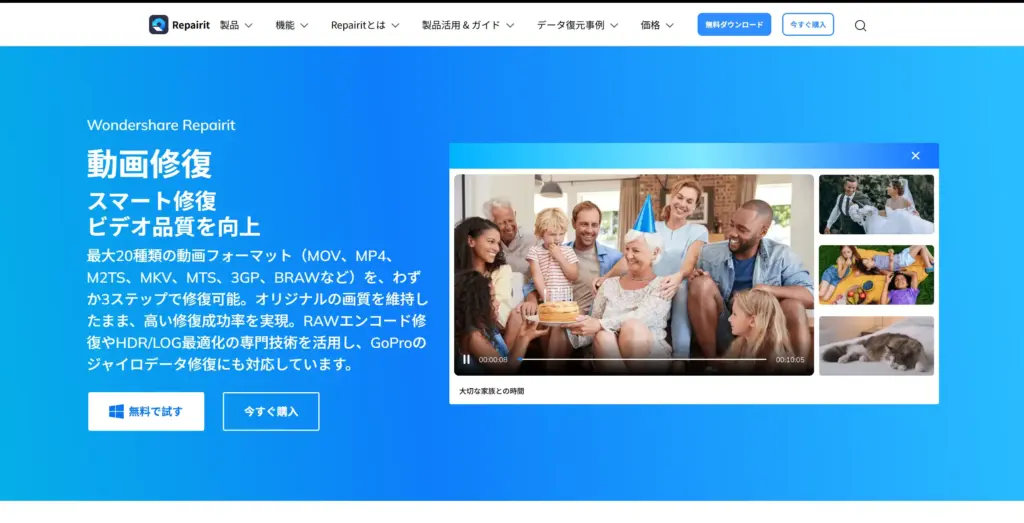
公式サイト:https://recoverit.wondershare.jp/video-repair.html
破損した動画ファイルの修復に特化したツールです。インスタグラムからダウンロードした動画が正常に再生されない場合に有効です。
主な機能:
- 様々な動画形式に対応
- 高度な修復アルゴリズム
- バッチ処理による複数ファイルの同時修復
- プレビュー機能で修復結果を事前確認
4DDiG 動画修復
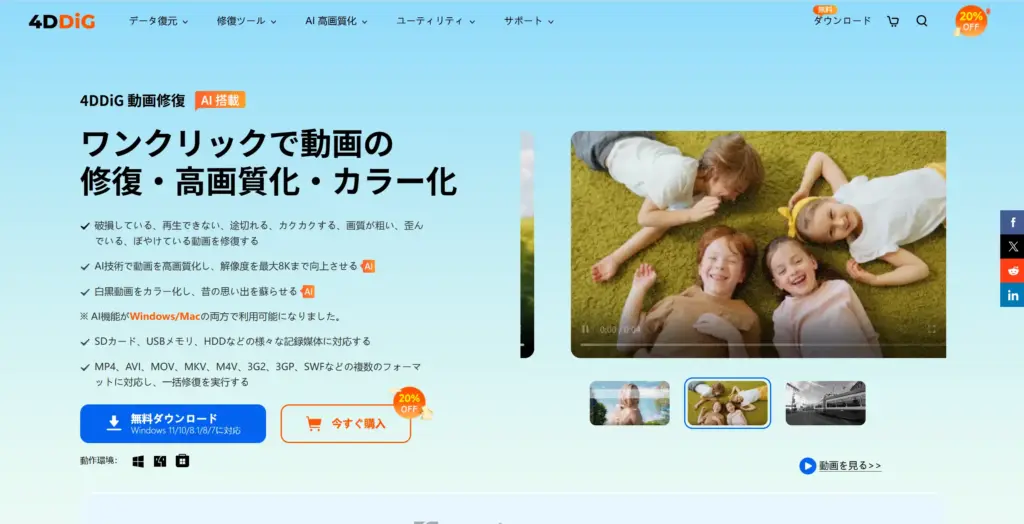
公式サイト:https://4ddig.tenorshare.com/jp/video-repair.html
動画の再生問題を包括的に解決するツールです。
主な機能:
- 動画の破損修復
- 品質向上機能
- 複数形式への変換
- 簡単な操作インターフェース
6.2 動画編集・変換ツール
VideoProc
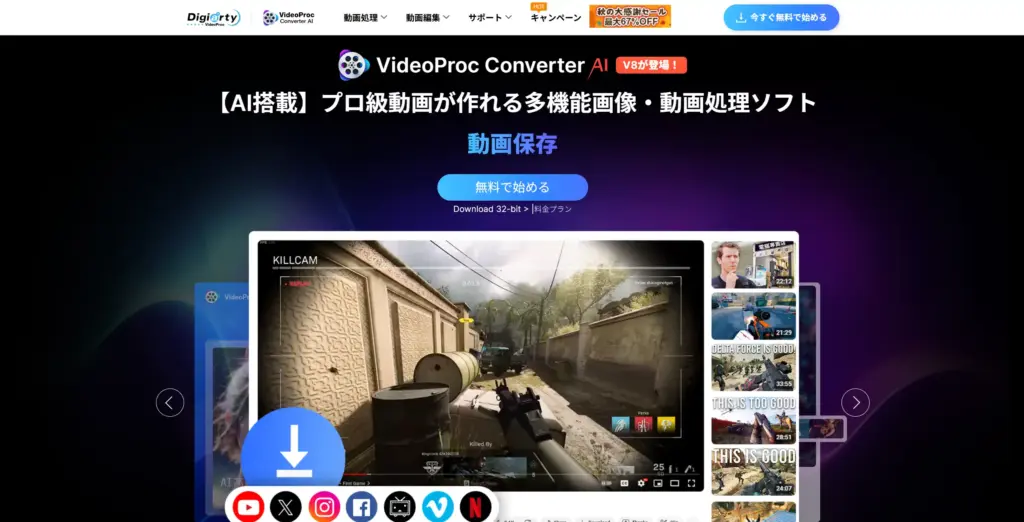
公式サイト:https://jp.videoproc.com/video-converter/
動画の速度調整や形式変換が可能な多機能ツールです。
主な機能:
- 動画速度の自由調整(0.25倍〜16倍)
- 高品質な動画変換
- GPU加速による高速処理
- 直感的な操作インターフェース
HitPaw VikPea
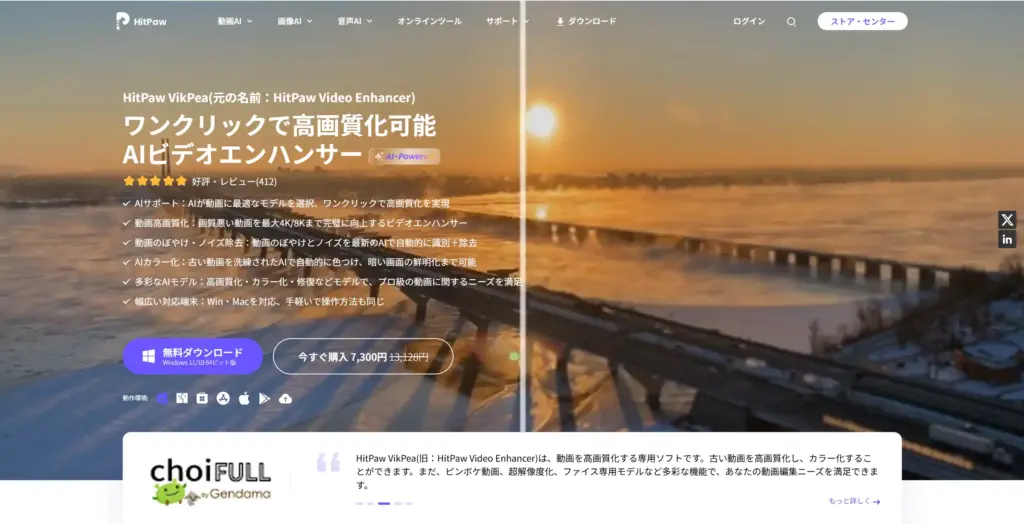
公式サイト:https://www.hitpaw.jp/hitpaw-video-enhancer.html
AI技術を活用した動画品質向上ツールです。
主な機能:
- AI による動画品質向上
- ノイズ除去機能
- 解像度アップスケーリング
- バッチ処理対応
6.3 ツール選択のポイント
用途別の選び方:
- 動画が破損している場合:Wondershare Repairit または 4DDiG
- 速度調整が必要な場合:VideoProc
- 画質向上が目的の場合:HitPaw VikPea
注意事項:
- 著作権を尊重し、個人利用の範囲で使用する
- 公式ツールを使用し、安全性を確認する
- 必要に応じて有料版の機能を検討する
7. 予防策とメンテナンス
7.1 定期的なアプリ更新
自動更新の設定:
- iPhone:設定 > App Store > Appのアップデート を有効化
- Android:Google Play ストア > 設定 > アプリの自動更新 を有効化
7.2 ストレージ管理
定期的な清掃:
- 不要な写真・動画の削除
- アプリキャッシュの定期的なクリア
- システムストレージの最適化
7.3 ネットワーク環境の維持
推奨環境:
- 安定したWi-Fi接続(10Mbps以上)
- 定期的なルーター再起動
- モバイルデータの十分な残量
7.4 デバイスの最適化
パフォーマンス維持:
- 定期的な再起動(週1回程度)
- 不要なアプリの削除
- システムアップデートの適用
8. よくある質問(FAQ)
Q1: 2倍速機能はすべてのリールで使えますか?
A1: はい、基本的にすべてのリール動画で2倍速再生機能を利用できます。ただし、一部の古い動画や特殊な形式の動画では機能しない場合があります。
Q2: 2倍速以外の速度設定はできますか?
A2: 現在、Instagramの標準機能では2倍速のみ対応しています。他の速度での再生を希望する場合は、サードパーティツールの利用を検討してください。
Q3: 早送り機能が突然使えなくなりました
A3: アプリの一時的な不具合の可能性があります。アプリの再起動、デバイスの再起動、アプリの更新確認を順番に試してください。
Q4: Android とiPhone で機能に違いはありますか?
A4: 基本的な機能は同じですが、OSのバージョンやデバイスの性能により、動作の安定性に差が生じる場合があります。
Q5: 早送り機能を使うとデータ使用量は増えますか?
A5: 2倍速再生自体がデータ使用量を大幅に増加させることはありませんが、短時間でより多くのコンテンツを視聴することで、結果的にデータ使用量が増える可能性があります。
Q6: 企業アカウントでも早送り機能は使えますか?
A6: はい、個人アカウントと同様に企業アカウントでも2倍速再生機能を利用できます。
Q7: 早送り中に音声は聞こえますか?
A7: はい、音声も2倍速で再生されるため聞こえます。ただし、高速再生により聞き取りにくくなる場合があります。
Q8: 機能が使えない地域はありますか?
A8: 基本的に全世界で利用可能ですが、一部地域では段階的な展開により、利用開始時期が異なる場合があります。
まとめ
インスタグラム動画の早送り問題は、適切な対処法を知ることで確実に解決できます。基本的なアプリ更新から、専門ツールを活用した高度な解決方法まで、段階的にアプローチすることが重要です。
重要なポイント:
- 最新版のInstagramアプリを使用する
- 正しい操作方法(画面右側の長押し)を確認する
- ネットワーク環境を安定させる
- 必要に応じて専門ツールを活用する
問題が解決しない場合は、デバイスやアカウント固有の問題の可能性もあるため、Instagramの公式サポートへの問い合わせも検討してください。
また、動画再生に関する他の問題については、関連記事も参考にしてください。適切な対処により、快適なInstagram体験を実現できるはずです。
